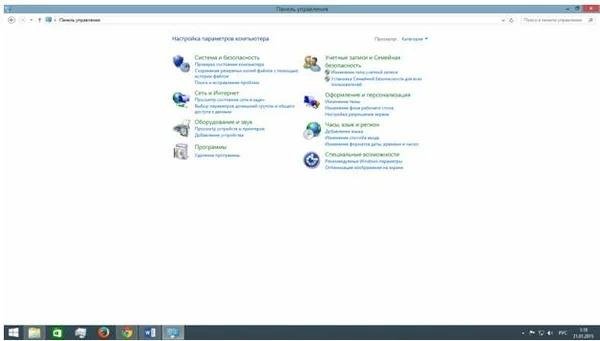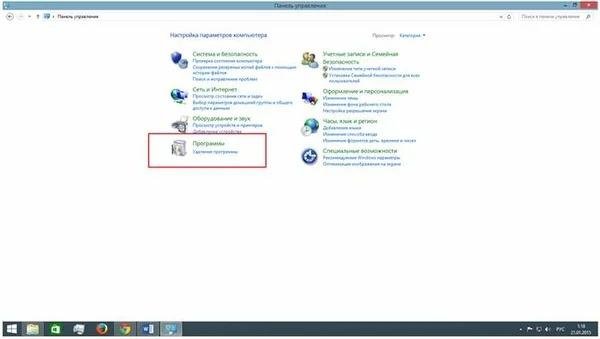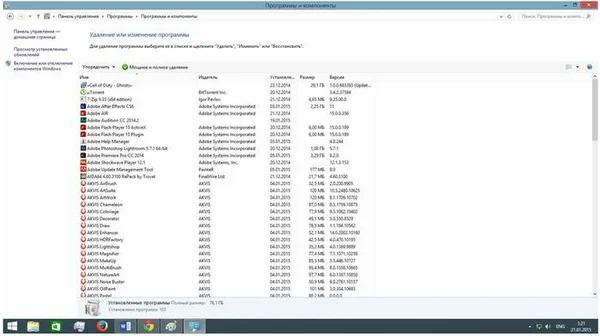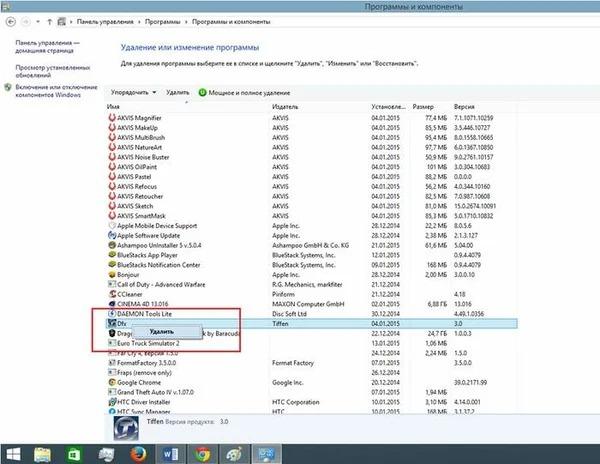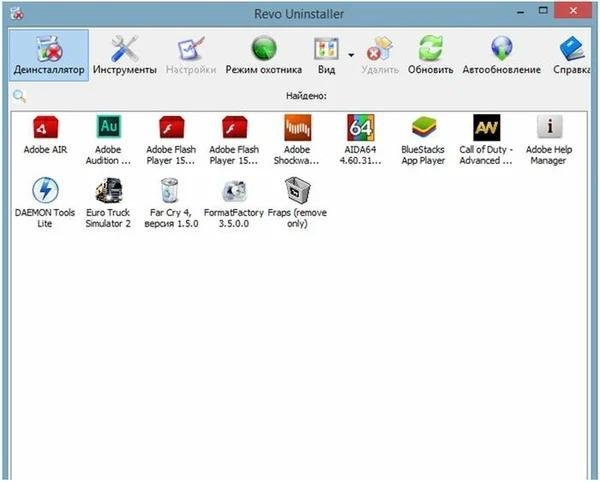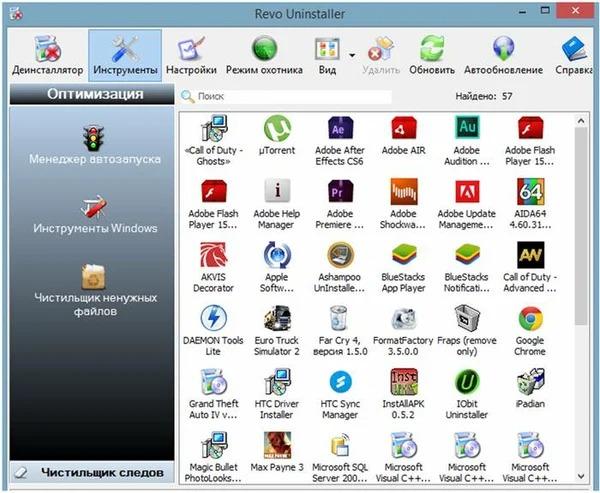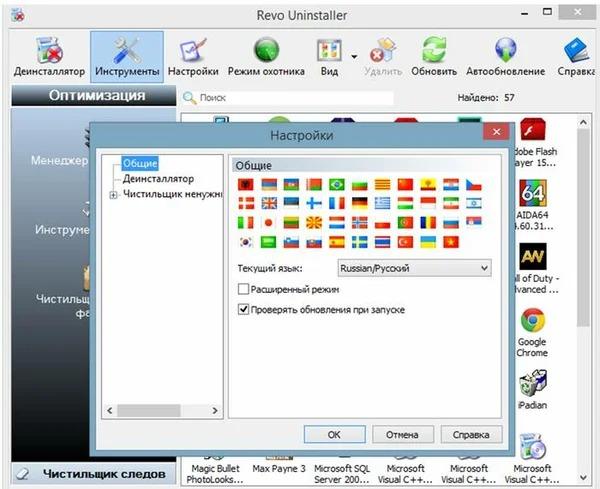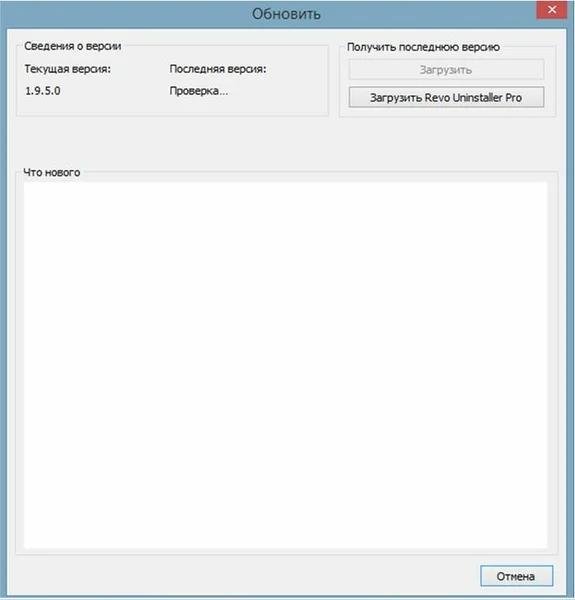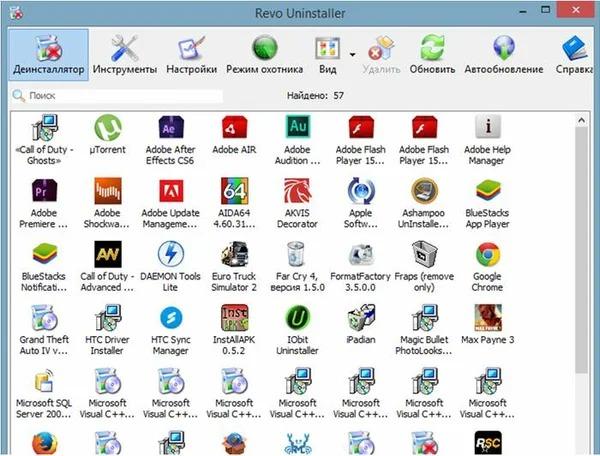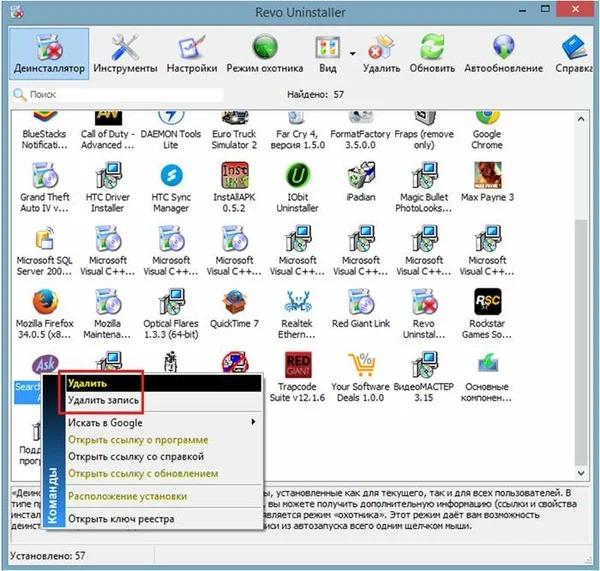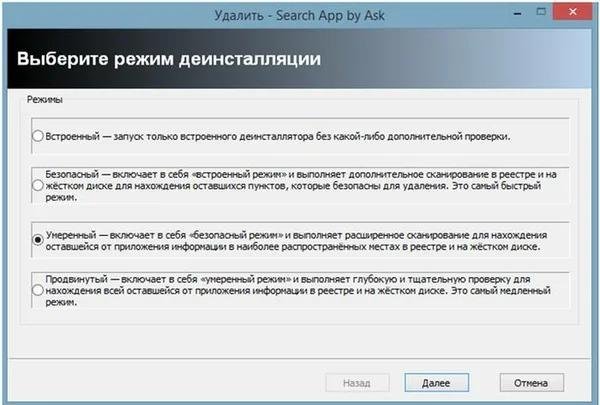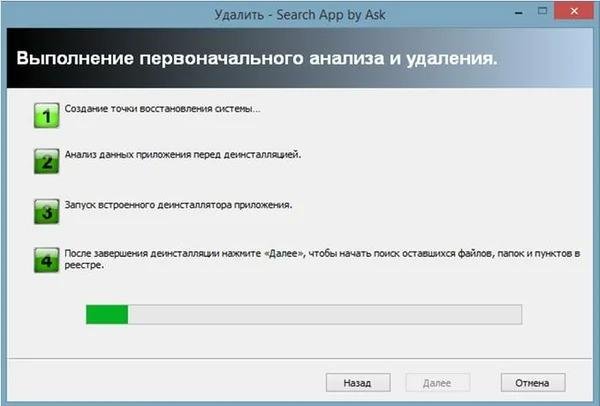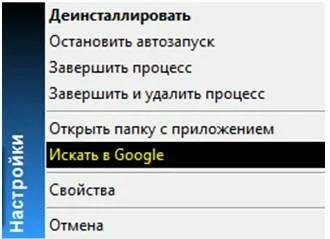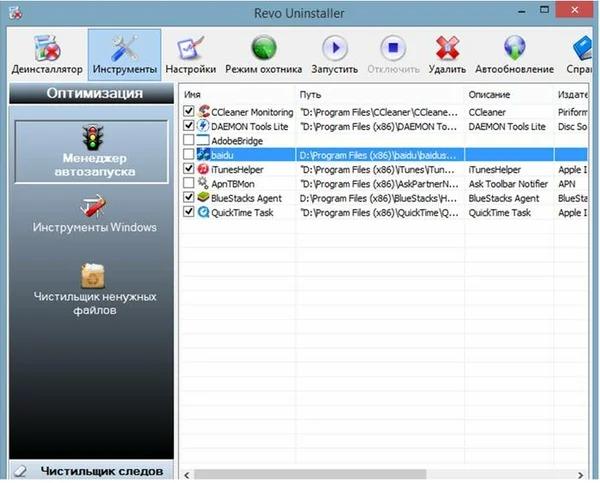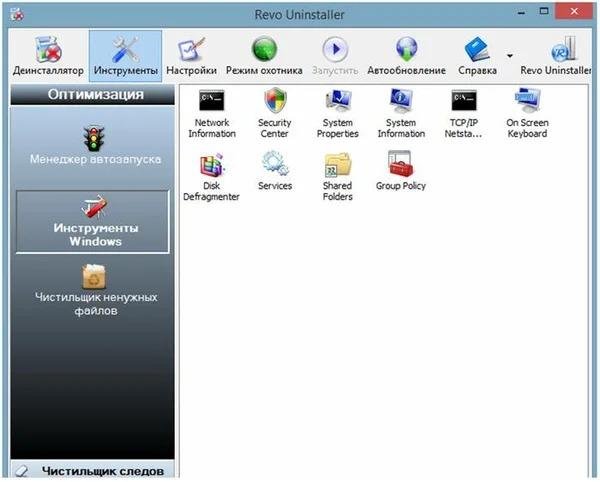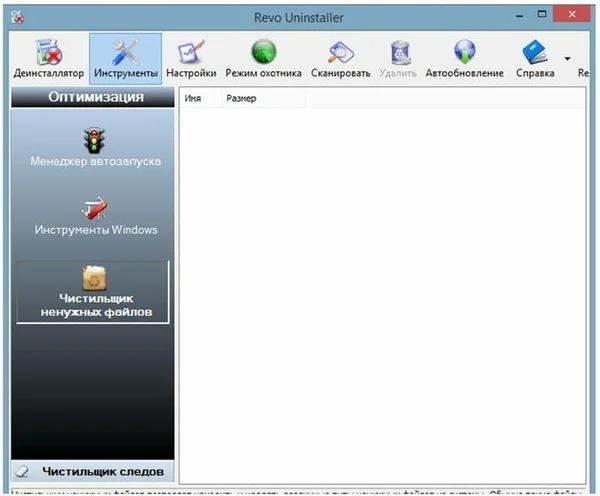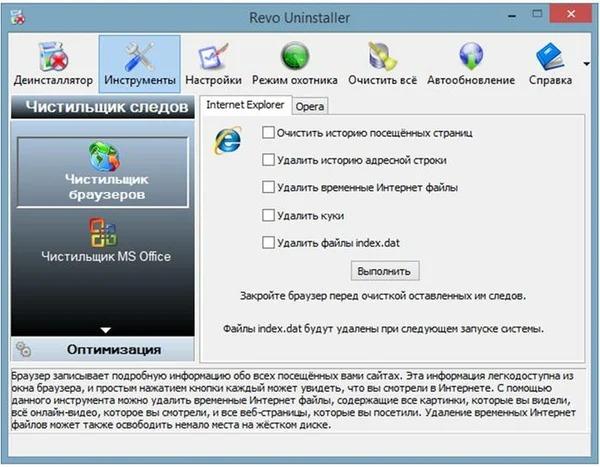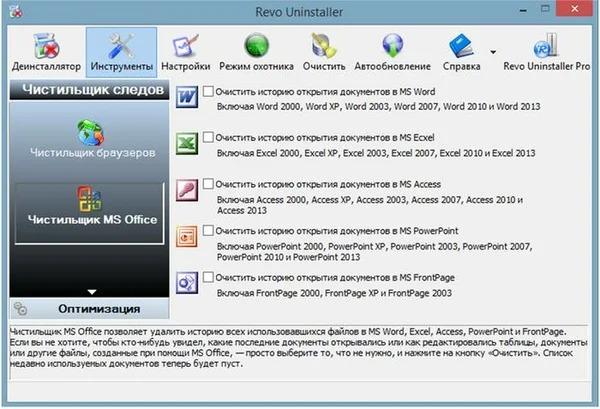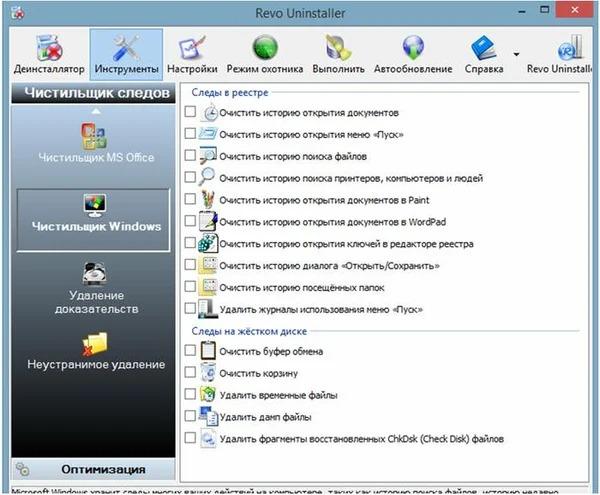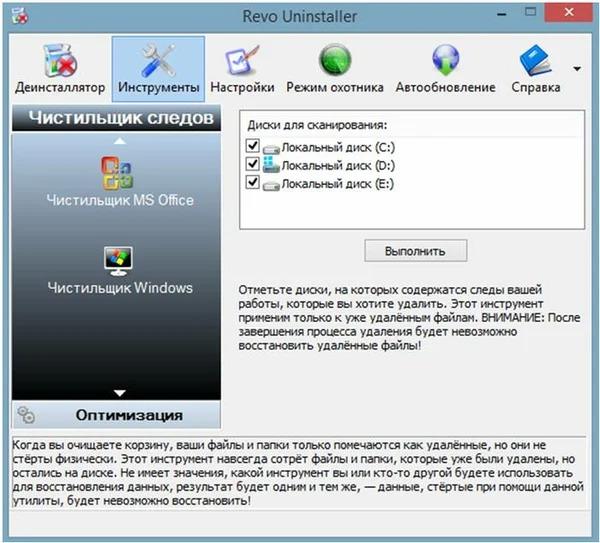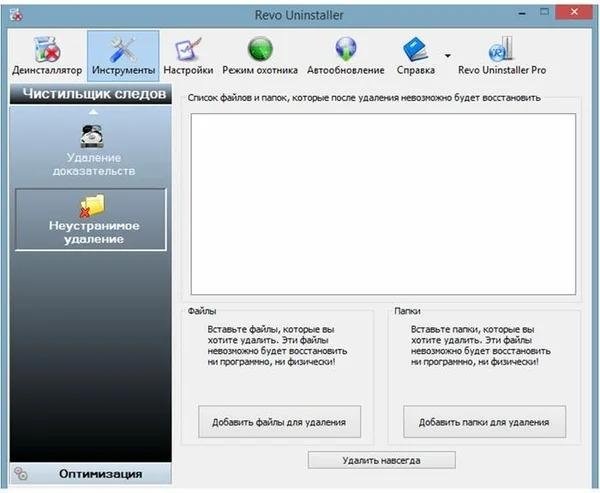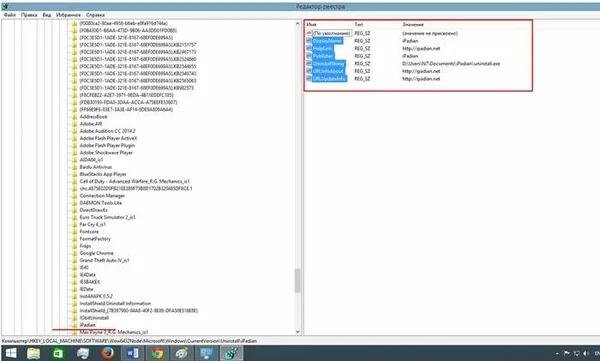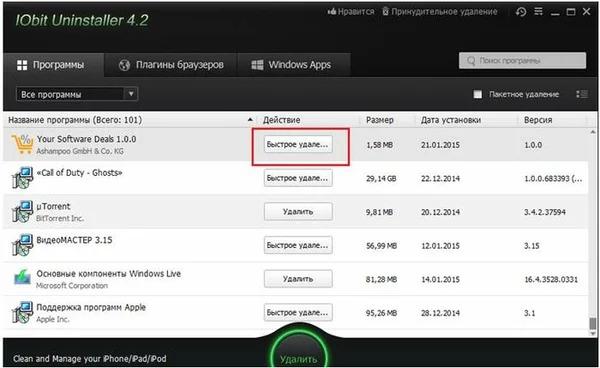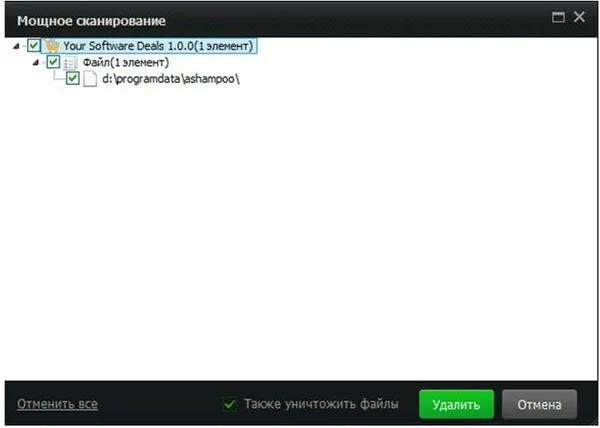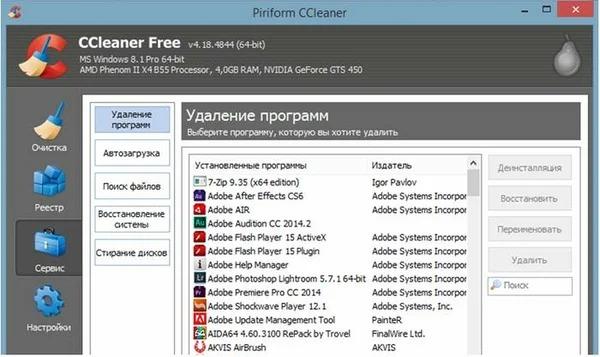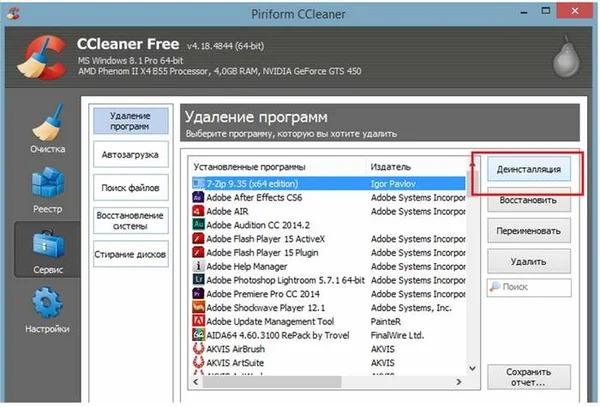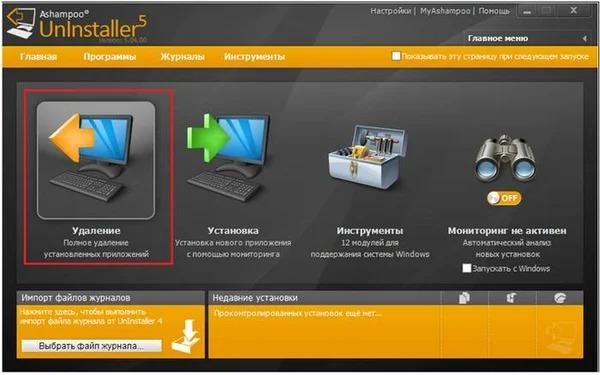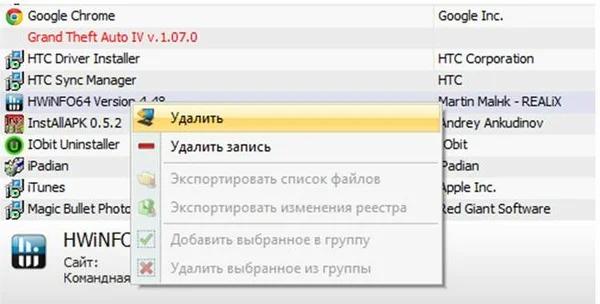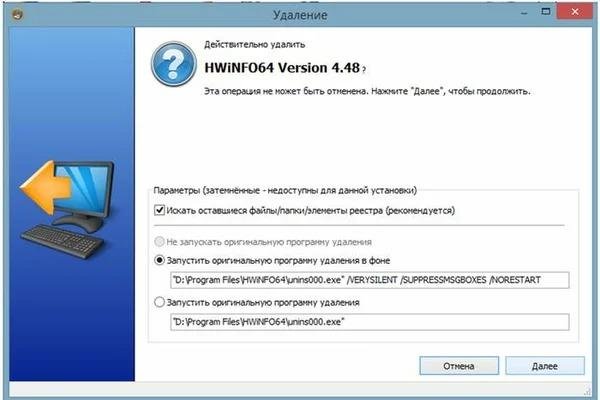как сделать деинсталляцию на windows 7
Правильное удаление программ во всех версиях Windows

Часто, особенно начинающие юзеры, удаление инсталлированного ПО пытаются произвести путем очистки папок и файлов его содержащих, ярлыка на рабочем столе, в меню «Пуск». Такой подход к удалению в корне неверен. Программа при этом всё равно останется на компьютере. Останутся записи в системном реестре Windows, которые при таком удалении превратятся в «мусор» мешающий нормальной работе системы и влияющий на быстродействие.
К тому же Вы не сможете повторно установить это ПО, Windows будет сигнализировать о том, что программа уже инсталлирована. Следовательно, правильное удаление нужно проводить, используя методы, предусмотренные самой системой или программой (деинсталлятор). Помимо стандартных, существуют специализированные утилиты – Revo Uninstaller, CCleaner, Advanced Uninstaller и другие.
Удалять нужно только то программное обеспечение, в котором Вы точно уверены, знаете, что это и для чего предназначалось. В противном случае поищите о нём информацию в поисковиках Интернета.
Как удалить стандартным образом в различных версиях Windows будет показано далее.
Удаляем программы в Виндовс XP
В меню Пуск запускаем Панель управления.
Находим и открываем Установку и удаление программ.
В классическом виде Панели управления это будет выглядеть так.
Раскрывается список установленных программ с данными по занимаемому размеру. Отыскиваем ПО, требующее удаления, кликаем по нему – справа появится кнопка Заменить/Удалить. При нажатии на нее возможно появится диалоговое окно с выбором (деинсталлятор) – что сделать Удалить (Remove) или Изменить. Выбрав требуемое действие – пойдет процесс очистки.
В конце, скорее всего, появится сообщение об успешном завершении операции.
Тот же самый деинсталлятор обычно можно найти в папке с установленной программой. Название чаще всего, что-то вроде uninstall.exe или uninst.exe и тому подобное.
Удаление программ в Win 7
В семерке процедура следующая. Запускаем кнопку Пуск.
Прямо здесь в списке, у некоторых программ есть значок деинсталлятора. Тот же Uninstall содержится в папке с установленным ПО в Program Files обычно. Однако, как видим такая возможность есть не у всех приложений, поэтому переходим в Панель Управления.
Просмотр – Категория, жмем на Удаление.
Пред нами предстанет список инсталлированного ПО. Выбираем требуемую программу и кликаем по кнопке Удалить/Изменить.
Ждем пока успешно завершится процедура.
Как деинсталлировать программы в Windows 8, 10
В этих версиях можно ввести в поиске (Win+F) – Установка и удаление, и кликнув по нему в параметрах сразу попадете в нужное меню.
То же самое можно сделать вышеупомянутым способом открыв Панель Управления и найдя там Удаление программ.
Перед Вами раскроется список ПО, которое можно изменить или удалить.
Жмем по ненужному – появится вопрос: действительно ли следует удалить?
Подтвердив, дождитесь успешного завершения процесса.
Для полного и надежного удаления во всех системах рекомендуется провести очистку мусорных файлов чистильщиками реестров, например, CCleaner или RegCleaner.
Такую очистку желательно осуществлять после каждого удаления программного обеспечения.
Эта несложная процедура с помощью этой утилиты подчистит все «концы» удаляемых приложений и оптимизирует параметры реестра на Вашем компьютере.
Новое в блогах
Как полностью удалить программу из компьютера
Некоторые пользователи для удаления ненужных программ из компьютера, просто-напросто находят папку с их месторасположением и удаляют ее.
С одной стороны, может показаться, что ПО действительно удалено, но это не так. Удалена лишь папка, а ее файлы до сих пор существуют в реестре.
По прошествии определенного промежутка времени, удаленные таким образом программы оставляют в системе «мусор», из-за чего свободного пространства на жестком диске становится все меньше и меньше.
Поэтому важно научиться правильно удалять программы из компьютера.
Средства операционной системы
Существует много способов деинсталлировать ту или иную программу из компьютера. Для этого можно использовать специальный софт.
А можно воспользоваться средствами операционной системы Windows 7 и Windows 8:
для начала заходим в «Панель управления»;
далее находим «Программы» и кликаем «Удаление программ»;
затем откроется окно «Удаление и изменение программ»;
находим в списке нужную программу, которую необходимо удалить, щелкаем правой кнопкой мыши, выбираем «Удалить» и дожидаемся конца деинсталляции ПО.
Данный способ не всегда может полностью деинсталлировать ПО из компьютера, так как многие приложения оставляют свои следы в реестре.
Полное удаление программ без следов в системе
Как было сказано выше, программы могут оставлять на компьютере после своей деинсталляции следы в системе: временные файлы, папки, ключи реестра.
Для того, чтобы полностью удалить ПО из компьютера, необходимо воспользоваться специально разработанным софтом.
Видео: правильно удалить программу
Revo Uninstaller
Для того, чтобы полностью удалить ПО с компьютера и при этом очистить систему от оставшихся файлов, отлично подойдет программа под названием «Revo Uninstaller».
«Revo Uninstaller» выполняет следующие задачи:
Основные функции «Revo Uninstaller»:
«деинсталлятор» — показывает пользователю список установленного ПО на компьютере;
«инструменты» — в инструментах можно провести оптимизацию: удалить приложения из автозагрузки, очистить систему от ненужных файлов, очистить историю в браузерах, удалить файлы без возможности их восстановления;
«настройки» — в настройках можно выбрать нужный язык интерфейса, настроить проверку обновлений, настроить очистку ненужных файлов;
«авто обновление» — позволяет узнать о выходе новой версии программного обеспечения и установить ее.
Деинсталляция в Revo
Деинсталляция в «Revo Uninstaller» сравнительна проста и поможет удалить программу с компьютера, которая не удаляется.
Для этого потребуется выполнить следующие действия:
запускаем «Revo Uninstaller» и кликаем на вкладку «Деинсталлятор»;
выбираем из списка нужную программу и правой кнопкой мышки кликаем по ней;
«умеренный» — данный режим совмещен с безопасным и одновременно проводит расширенное сканирование реестра и жесткого диска;
далее выбираем нужный режим и кликаем на вкладку «Далее». «Revo Uninstaller» начнет создание точки восстановления системы и проанализирует приложение;
после этого, кликаем на вкладку «Далее», чтобы запустить сканирование и «Revo» проведет поиск оставшихся файлов и элементов и предложит удалить их из реестра;
в следующем окне будет представлена информация об оставшихся файлах и папках, отмечаем их щелкаем «Удалить».
После проделанных действий ПО будет полностью удалено с компьютера.
Режим Охоты
Любопытный инновационный режим в «Revo Uninstaller». Достаточно простой инструмент, который поможет удалить ПО, а также управлять установкой и запуском приложений.
Функции режим Охоты:
Как пользоваться режимом Охоты:
после этого на экране компьютера появится небольшой значок в виде мишени;
затем перемещаем значок на приложение и выбираем нужный вариант действий.
Дополнительные функции утилиты
Для того, чтобы воспользоваться дополнительными функциями утилиты «Revo Uninstaller», необходимо выбрать вкладку «Инструменты». Дополнительные функции «Revo Uninstaller» предназначены для оптимизации и удаления ненужный файлов.
Дополнительные функции утилиты, относящиеся к оптимизации, следующие:
«менеджер автозапуска» — позволяет контролировать автозапуск тех или иных приложений при старте ОС;
«инструменты Windows» — данная функция дает пользователю доступ к полезным инструментам Windows;
«чистильщик ненужных файлов» — с помощью этого инструмента можно очистить систему от ненужных файлов.
Дополнительные функции утилиты, относящиеся к чистильщику следов, следующие:
«чистильщик браузеров» — с помощью этой функции можно очистить историю посещенных страниц в браузере, удалить куки и другое;
«чистильщик MS Office» — позволяет произвести очистку истории открытия документов в Microsoft Word;
«чистильщик Windows» — позволяет произвести очистку Windows от истории открытия документов, историю посещенных папок и многое другое;
«удаление доказательств» — с помощью функции можно полностью удалить файлы и папки, которые ранее уже были удалены, но все еще содержатся на жестком диске;
«неустранимое удаление» — с помощью неустранимого удаления можно навсегда удалить из компьютера файлы и папки без восстановления.
Как полностью удалить программу с компьютера вручную
Деинсталлировать ПО из компьютера можно не только с помощью специального софта, но и самостоятельно при помощи редактора реестра Windows.
Для того, чтобы полностью деинсталлировать ПО с компьютера, в редакторе реестра необходимо проделать следующие действия:
в окне «Поиск» в пустом поле «Найти» вводим имя программы, которую необходимо удалить, например, «iPadian» и ждем пока завершится поиск нужных элементов;
после того, как поиск файлов приложения завершен, кликаем на запись в реестре и удаляем ее;
Другие деинсталляторы
Для деинсталляции приложений с компьютера можно воспользоваться другим программным обеспечением. Наиболее удобными и простыми являются утилиты: «IObit Uninstaller», «Ccleaner» и «Ashampoo Uninstaller».
IObit Uninstaller
Деинсталляция приложений с помощью «IObit Uninstaller» выглядит следующим образом:
в колонке «Действие» жмем «Удаление»;
после этого появится небольшое окно с подтверждением того, что ПО необходимо деинсталлировать, но перед этим нужно поставить галочку, создать точку восстановления системы и щелкнуть «Удалить».
Ccleaner
Деинсталляция программного обеспечения с помощью «Ccleaner» выглядит следующим образом:
затем кликаем «Удаление программ»;
выбираем из списка нужное приложение и выбираем «Деинсталляция».
Также с помощью «Ccleaner» можно произвести очистку реестра, что позволит удалить все файлы ПО, оставшиеся в системе.
Ashampoo Uninstaller
Удалить приложение с помощью «Ashampoo Uninstaller» можно следующим образом:
запускаем утилиту и в главном окне выбираем вкладку «Удаление»;
затем выбираем из списка приложение, которые необходимо деинсталлировать. Щелкаем по нему правой кнопкой мыши и в контекстном меню выбираем «Удалить»;
затем на экране появится деинсталлятор Ashampoo, где необходимо поставить галочку напротив пункта «Искать оставшиеся файлы/папки/элементы реестра», щелкнуть по вкладке «Далее» и дождаться конца деинсталляции.
В этой статье были рассмотрены способы, с помощью которых можно полностью удалить программу из компьютера.
Как удалять программы на Windows7
При большом количестве установленных программ на Вашем компьютере, Вы можете заметить нехватку места на жестком диске. Чтобы избежать подобной ситуации стоит удалять ненужные или неиспользуемые программы. Тому, как правильно избавляться от приложений посвящена данная статья. Основных способов три:
Удаление программы через собственные модули
Шаг 1. Используя «Пуск» войдите в список «Все программы».
Шаг 2. Отыщите папку приложения, которое нужно удалить, и раскройте ее.
Шаг 3. Запустите модуль удаления, как правило, он будет носить имя «Uninstal…».
Важно! В зависимости от настроек операционной системы, возможность установки или удаления программ может быть доступна только администраторам, или всем пользователям. В соответствии с этим, Windows либо запросит нужный пароль, либо выведет запрос на подтверждение действий.
Шаг 4. В случае запроса подтверждения деинсталляции от модуля, следует ответить согласием.
Шаг 5. Дождитесь окончания процесса.
Шаг 6. Закройте диалоговое окно деинсталляции.
Деинсталляция программы стандартными средствами системы Windows
Шаг 1. Для входа в нужное Вам меню деинсталляции стоит развернуть панель управления, и выбрать режим «Крупные значки».
Важно! Если во время установки операционной системы Вы отметили английский язык, как язык по умолчанию, то для более простой навигации по системе следует установить русификатор. Для переключения языка системы следует через режим «Категория» войти в меню «Изменение языка интерфейса». В развернувшемся диалоговом окне Вы сможете переменить текущий язык. Если нужная Вам опция отсутствует в выпадающем списке – необходимо установить пакет обновления (для описываемой операционной системы скачайте установку KB2524375. Получить его лучше с сайта MicroSoft).
Шаг 2. Деинсталляция осуществляется через меню «Программы и компоненты».
Шаг 3. Выберите из предоставленного перечня приложение, которое Вы хотите удалить, и нажмите кнопку «Удалить/Изменить».
На заметку! Вместо использования кнопки, можно вызвать контекстное меню, и произвести удаление через него.
Шаг 4. Используя «Помощник удаления» произведите деинсталляцию.
Шаг 5. Дождитесь окончания процесса.
Шаг 6. Закройте диалоговое окно деинсталляции.
Удаление программы посредством CCleaner
Для деинсталляции приложений можно воспользоваться CCleaner. Данный программный продукт имеет свободную лицензию.
Шаг 1. Откройте основной интерфейс CCleaner.
На заметку! При выборе дистрибутива программного пакета можно остановиться на «Full» версии (с установкой на Ваш компьютер) или «Portable» (запускается без установки).
Шаг 2. Переключитесь на вкладку «Сервис».
Шаг 3. Выделите нужное приложение и нажмите кнопку «Деинсталляция».
Важно! Кнопка «Удалить» производит только очистку записей реестра, деинсталляции приложения при этом не происходит!
Шаг 4. В случае запроса подтверждения деинсталляции от модуля, следует ответить согласием.
Шаг 5. Дождитесь окончания процесса.
Шаг 6. Закройте диалоговое окно деинсталляции.
Важно! В версии 5.33.6162 программного продукта найдена «дыра» в безопасности, через которую был внедрен вредоносный код, для сбора данных и отправки их на серверы взломщиков. Фирма-изготовитель CCleaner нашла уязвимость по истечении 15 дней, после выпуска указанной версии. Будьте внимательны и используйте только проверенные версии!
Удаление программы посредством AdvancedUninstaller
Для деинсталляции приложений можно воспользоваться AdvancedUninstaller (AU). Данная программа платная, но имеет месячный пробный период.
Шаг 1. Запустите AU.
Шаг 2. При необходимости выберите другой текущий язык через опцию «Settings».
На заметку! При изменении языковых настроек программу потребуется перезапустить.
Шаг 3. Войдите в пункт «Удаление программ».
Шаг 4. Отметьте все программные продукты подлежащие удалению и нажмите соответствующую кнопку.
Шаг 5. По запросу «AdvancedUninstaller» подтвердите деинсталляцию.
На заметку! Опция «Сканировать остатки» позволяет очистить реестр от записей удаленных программ. Отмечать ее необязательно, но желательно.
Шаг 6. Дождитесь окончания процесса удаления.
Шаг 7. Дождитесь окончания процесса сканирования остатков.
Шаг 8. По запросу AU выберите файлы и записи реестра, подлежащие уничтожению, и нажмите «Далее».
Шаг 9. Ознакомьтесь с информационным сообщением AdvancedUninstaller и завершите деинсталляцию программы.
Заключение
Мы предложили четыре разных способа деинсталляции приложений Windows 7. Два из представленных способов являются стандартными средствами Windows, два – требуют установки дополнительного программного обеспечения. Оценка каждого метода приведена в сводной таблице.
| Сведения/Наименование | Собственные модули | «Программы и компоненты» | CCleaner | AdvancedUninstaller |
|---|---|---|---|---|
| Лицензия | Поставка с программой | Поставка с Windows | Бесплатная | Платная |
| Русский язык | В зависимости от версии | В зависимости от версии Windows | В зависимости от версии ПО | В зависимости от версии ПО |
| Полный список установленных программ | Нет | Да | Да | Да |
| Чистка реестра во время удаления | Нет | Нет | Да | Да |
| Чистка реестра после давно удаленных программ | Нет | Нет | Да | |
| Удобство интерфейса (от 1 до 5) | 3 | 4 | 5 | 5 |
Видео — Как удалить программу с компьютера Windows 7 полностью
Понравилась статья?
Сохраните, чтобы не потерять!